
Современные почтовые сервисы обеспечивают высокий уровень безопасности. Предпринимается все больше мер, чтобы предупредить взлом учетной записи злоумышленниками. Разработчики подобных электронных площадок также предусмотрели резервный адрес электронной почты. В данной статье рассмотрим, что это такое.
Что представляет собой резервный e-mail
Основное предназначение резервного электронного адреса – обеспечение дополнительной защиты от взлома. С его помощью можно будет восстановить доступ к ящику при потере пароля. Также этот дополнительный адрес поможет войти в аккаунт, если злоумышленники его взломали и поменяли учетные данные пользователя. Система защиты устроена таким образом, что при запросе сброса пароля, человеку нужно указать резервную почту. В последующем именно на нее поступает ссылка для восстановления доступа.
Резервная почта может выполнять и другие функции. Например, удобно настроить получение на нее определенных входящих писем.
Основные отличия данных адресов отображаются в следующем списке:
- если другие пользователи хотят отправить вам письмо, они должны использовать основной e-mail;
- основной аккаунт не поможет восстановить доступ к дополнительному адресу;
- дополнительная почта так же может использоваться для связи с другими людьми и со службой поддержки;
- указанные ящики должны быть зарегистрированы на разных доменах.

Резервный адрес можно всегда посмотреть в настройках своей учетной записи
С технической стороны основная и резервная почта ничем не отличается. С каждого из них можно отправлять письма и получать сообщения от других пользователей.
Как привязать к электронной почте другой адрес
Процедура добавления резервного электронного адреса в большинстве почтовых сервисов аналогична. В каждом случае пользователю необходимо найти настройки безопасности, где в подходящем разделе необходимо вписать дополнительный e-mail и подтвердить его.
Подробнее рассмотрим, как осуществляется данная процедура (на примере Google):
- Перейдите по ссылке https://myaccount.google.com/?tab=kk и авторизуйтесь в почтовом сервисе.
- Перейдите в раздел «Безопасность». Найдите пункт «Способа подтверждения личности». Нажмите на «Резервный адрес электронной почты», чтобы добавить дополнительный e-mail.
- В открывшемся окне введите электронный адрес, который будет использоваться в качестве резервного. Кликните «Готово».
- На e-mail придет подтверждающее письмо. Придерживайтесь полученных инструкций, чтобы завершить связывание учетных записей.
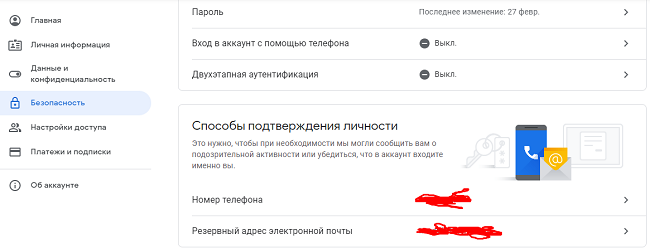
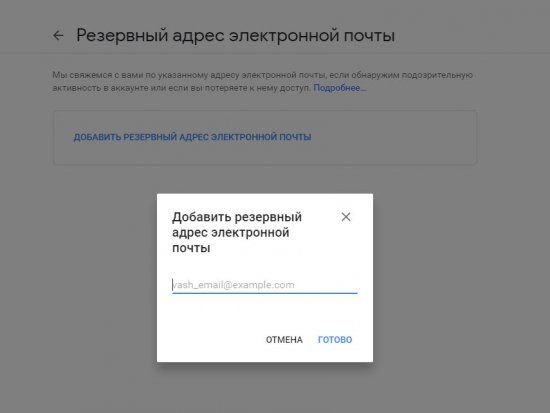
К учетной записи также рекомендуется привязать свой номер телефона. Это еще больше повысит уровень безопасности и снизит вероятность взлома почты.
Привязка почты с телефона
Привязку дополнительного электронного адреса можно выполнить и с телефона, к которому привязан основной почтовый аккаунт. Действуйте следующим образом:
- Перейдите в раздел с основными настройками смартфона.
- Откройте пункт, где предложен список всех аккаунтов на телефоне.
- Из предложенных вариантов выберите подходящий (например, учетную запись Гугл).
- Перейдите к настройкам аккаунта. Перед пользователем отобразится та же страница, что и на официальном сайте Гугла. Перейдите во вкладку «Безопасность».
- Откройте раздел «Резервный адрес электронной почты» и укажите необходимые данные.
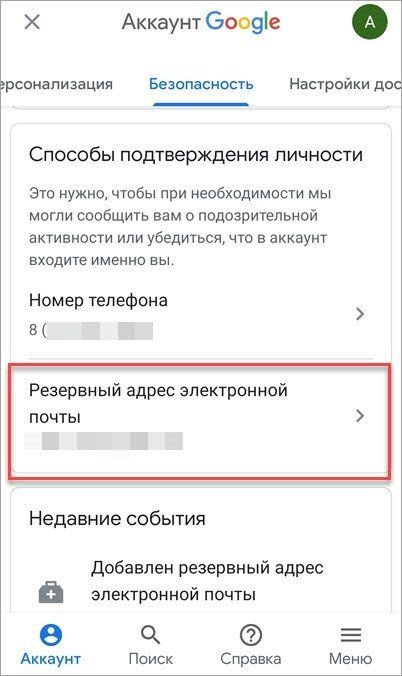
Восстановление доступа
При потере пароля от основного электронного ящика восстановить доступ к нему можно с помощью другого e-mail, указанного в настройках. Чтобы это сделать, придерживайтесь инструкции:
- Перейдите на страницу, где происходит авторизация. Введите свой логин, после чего кликните на ссылку, что забыли пароль.
- Увидите сообщение, что на резервный адрес отправлено письмо с кодом подтверждения.
- Перейдите на дополнительную почту и откройте письмо от службы безопасности основного e-mail. Скопируйте полученный код.
- Введите код в соответствующем поле формы восстановления пароля.
- Если все сделано верно, значит, система предложит придумать новый пароль.
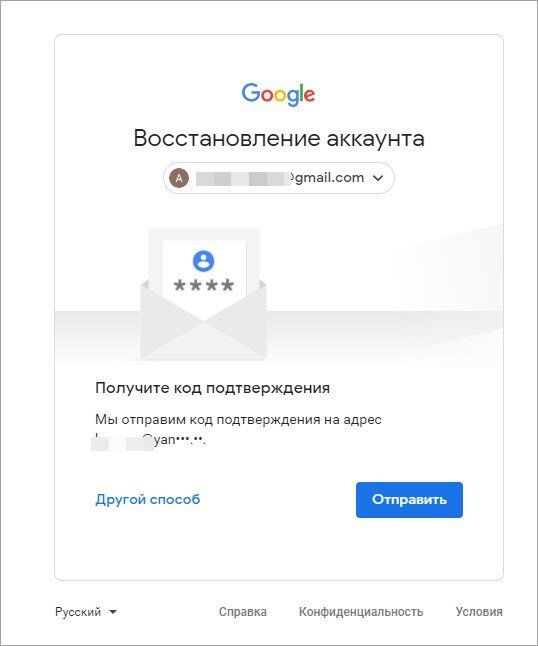
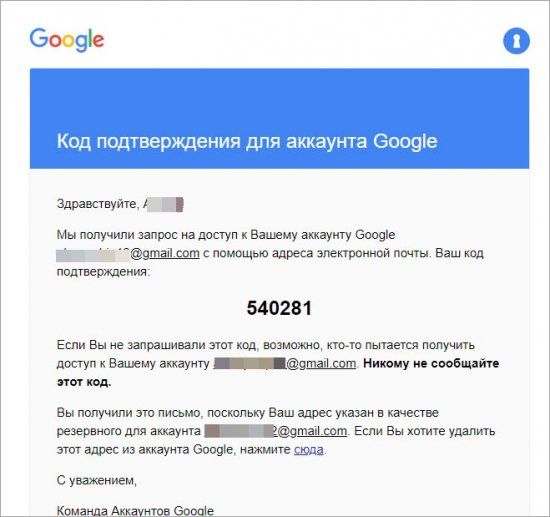
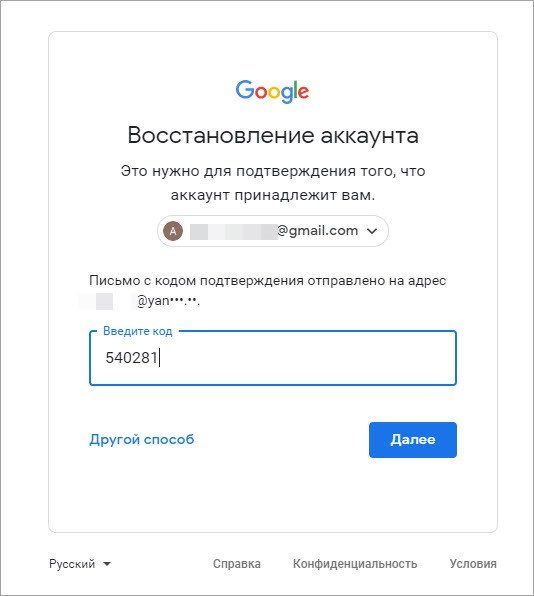
Полезные советы
Совет №1
При создании указанных e-mail в их названиях должно быть как можно больше отличий. Это поможет не запутаться во время авторизации или отправки писем. Также не желательно для этих ящиков задавать одинаковые пароли. Если злоумышленники взломают один из аккаунтов, они получат доступ и к другой учетной записи, что оставит пользователя без должной защиты.
Совет №2
После выполненной привязки на дополнительную почту будут приходить сообщения о подозрительной активности на основном ящике. После открытия такого письма кликните «Посмотреть действия». Если обнаружите, что устройство или IP-адрес, с которых были совершены определенные манипуляции, вам не принадлежат, заблокируйте доступ.
Совет №3
Кроме добавления резервного электронного ящика, e-mail можно защитить и другими способами:
- Создать сложный пароль Он должен содержать не меньше 8 символов, заглавные и строчные буквы, цифры, символы.
- Добавить номер телефона При потере доступа к аккаунту его можно восстановить с помощью своего мобильного.
- Вход в аккаунт с помощью телефона Входить в аккаунт можно с помощью пароля или кода, полученного на телефон.
- Двухэтапная аутентификация Кроме пароля, для входа в систему необходимо дополнительно указать код из смс-сообщения.
Частые вопросы
Почему резервный адрес не привязывается к основному?
Возможно, вы не перешли проверку безопасности. Для изменения настроек необходимо обязательно перейти по ссылке в письме, которое поступит на дополнительный e-mail.
Обязательно ли создавать резервную почту?
Нет. Эту опцию пользователь может подключать по своему усмотрению. Но учтите, что без резервной почты будет гораздо сложнее восстановить доступ к учетной записи при потере пароля.
Видео по теме:

 Как восстановить аккаунт Google
Как восстановить аккаунт Google

